索尼相机取景器结构图解读方法是什么?
20
2025-02-02
W10系统是目前最流行的操作系统之一,但在使用过程中我们可能会遇到一些问题,例如耳机无声的情况。本文将为大家详细介绍W10系统耳机无声问题的解决方案。
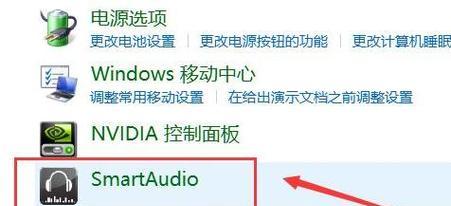
检查耳机连接
如果你的耳机没有声音,首先要检查它是否连接到电脑的插孔上。可能只是松动了,重新插上就可以了。
检查设备管理器
如果耳机插好了但还是没有声音,那么就需要检查设备管理器。打开设备管理器,查看音频输入和输出设备是否正常。

更新驱动程序
如果设备管理器中没有出现任何问题,可以尝试更新音频驱动程序。有些驱动程序可能已经过时或损坏,导致耳机没有声音。
检查默认音频设备
如果你有多个音频设备,例如扬声器和耳机,那么需要确认耳机是否设置为默认设备。如果不是,默认设备将播放音频并且耳机将没有声音。
检查音量设置
在Windows10中,你需要检查音量设置是否正确,以确保耳机可以正常工作。可以通过单击音量图标来调整音量。

使用故障排除工具
Windows10自带了一个内置的故障排除工具,可以帮助你解决耳机无声问题。只需打开设置,选择“更新和安全”,然后选择“故障排除”。
关闭空音频设备
在Windows10中,有时会发现某些应用程序创建了虚拟音频设备,这可能导致耳机没有声音。可以通过禁用这些设备来解决问题。
检查应用程序音量设置
有时候,某些应用程序会设置自己的音量设置,导致耳机没有声音。你需要检查这些应用程序的音量设置,并将它们设置为正常。
清理插孔
如果耳机仍然没有声音,可以考虑清洁插孔。有时候,灰尘或污垢可能会导致插孔不能正常工作。
重新启动电脑
有时候,重启电脑可以解决各种问题,包括耳机无声问题。尝试重新启动电脑并查看是否有改善。
检查耳机是否损坏
如果尝试了以上所有方法仍然没有声音,那么可能是耳机本身损坏了。可以尝试使用另一对耳机来检查是否有声音。
使用其他插孔
有时候,插孔可能损坏或无法正常工作,导致耳机没有声音。可以尝试将耳机插入其他插孔来检查是否有改善。
卸载并重新安装音频驱动程序
如果以上方法都没有解决问题,可以尝试卸载并重新安装音频驱动程序。这可能需要花费一些时间和精力。
联系技术支持
如果您尝试了所有方法都没有解决问题,那么最好联系技术支持或专业维修人员来解决问题。
W10系统耳机无声问题可能是由多种因素引起的,但是通过仔细检查和尝试不同的解决方案,您应该能够找到一个解决方案,让您的耳机重新工作。如果问题仍然存在,请不要犹豫,联系技术支持或专业维修人员。
版权声明:本文内容由互联网用户自发贡献,该文观点仅代表作者本人。本站仅提供信息存储空间服务,不拥有所有权,不承担相关法律责任。如发现本站有涉嫌抄袭侵权/违法违规的内容, 请发送邮件至 3561739510@qq.com 举报,一经查实,本站将立刻删除。